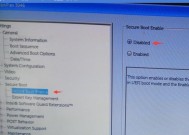Windows7开机蓝屏修复方法大全(轻松应对Windows7开机蓝屏问题)
- 电脑领域
- 2024-10-05
- 28
- 更新:2024-10-03 22:29:16
在使用Windows7操作系统的过程中,很多用户都可能会遇到开机蓝屏的问题。这个问题一旦发生,不仅会导致电脑无法正常启动,还会造成用户的数据丢失等严重后果。本文将为大家介绍一些常见的Windows7开机蓝屏修复方法,帮助用户轻松解决这一困扰。

一、检查硬件设备是否故障
当你遇到Windows7开机蓝屏问题时,首先要考虑的是硬件设备是否出现故障。可以通过拔插硬件设备、更换电源线等方式来排除硬件故障的可能性。
二、升级显卡驱动程序
显卡驱动程序是造成Windows7开机蓝屏的一个常见因素。你可以前往显卡官方网站下载最新的驱动程序,并进行安装。如果无法正常启动,可以进入安全模式卸载旧驱动程序后再尝试安装新版本。
三、检查内存是否损坏
内存问题也是导致Windows7开机蓝屏的常见原因之一。你可以使用Windows自带的内存诊断工具进行检测,如果发现有损坏的内存模块,可以更换新的内存条来解决问题。
四、修复硬盘错误
硬盘错误也可能导致Windows7开机蓝屏问题的发生。可以使用Windows自带的磁盘检查工具来扫描和修复硬盘错误,具体步骤为:打开“计算机”→右键点击需要检查的硬盘→选择“属性”→点击“工具”选项卡中的“检查”按钮。
五、禁用自动重启功能
当你遇到Windows7开机蓝屏时,系统会自动重启,导致无法看到具体错误信息。你可以通过以下步骤禁用自动重启功能,以便能够查看蓝屏错误代码:右键点击“计算机”→选择“属性”→点击“高级系统设置”→在“启动和故障恢复”中点击“设置”→在“系统故障”一栏中取消勾选“自动重启”。
六、使用系统还原
如果你在最近安装了新软件或者驱动程序后遇到开机蓝屏问题,可以尝试使用系统还原将系统恢复到之前的状态。打开“控制面板”→选择“系统和安全”→点击“系统”→选择“系统保护”→点击“系统还原”→按照提示进行操作即可。
七、更新Windows更新补丁
有时候Windows更新补丁可能会引起系统不稳定从而导致开机蓝屏。你可以进入“控制面板”→选择“Windows更新”→点击“检查更新”→下载并安装所有可用的更新。
八、运行安全模式进行故障排除
当无法正常启动Windows7时,你可以尝试进入安全模式进行故障排除。在开机时按下F8键,选择“安全模式”,然后按照提示进行操作。
九、修复启动项
有时候启动项的错误也会导致开机蓝屏的问题。你可以使用Windows7安装光盘进行修复:插入安装光盘→选择“修复你的计算机”→选择“修复启动问题”。
十、清理垃圾文件和注册表
过多的垃圾文件和无效的注册表项也会导致Windows7开机蓝屏。你可以使用系统自带的磁盘清理工具清理垃圾文件,或者使用第三方工具来清理注册表。
十一、卸载最近安装的软件或驱动程序
如果你在最近安装了新的软件或驱动程序后遇到开机蓝屏问题,可以尝试将其卸载。打开“控制面板”→选择“程序”→选择“卸载程序”→找到最近安装的软件或驱动程序,右键选择“卸载”。
十二、重新安装操作系统
如果以上方法都无法解决Windows7开机蓝屏问题,那么你可以考虑重新安装操作系统。请务必备份重要的文件和数据,然后使用Windows7安装光盘进行全新安装。
十三、寻求专业帮助
如果你对电脑知识了解不多,或者以上方法均无法解决问题,建议寻求专业人士的帮助。他们会根据具体情况提供更为详细的解决方案。
十四、定期维护你的电脑
预防胜于治疗。定期维护你的电脑,包括清理垃圾文件、升级驱动程序、更新系统补丁等操作,可以有效避免Windows7开机蓝屏问题的发生。
十五、
在面对Windows7开机蓝屏问题时,我们可以通过检查硬件设备、升级显卡驱动程序、检查内存、修复硬盘错误等方法来解决。禁用自动重启功能、使用系统还原、更新Windows更新补丁以及清理垃圾文件和注册表等也是有效的修复方法。如果以上方法都无法解决问题,可以考虑重新安装操作系统或寻求专业帮助。定期维护电脑也是预防开机蓝屏问题的重要手段。希望本文能够帮助到遇到Windows7开机蓝屏问题的用户。
解决Windows7开机蓝屏问题的有效方法
Windows7是一款非常稳定的操作系统,但有时候在开机过程中仍然会遇到蓝屏问题。蓝屏错误可能是由软件冲突、驱动程序问题、硬件故障等引起的。本文将介绍一些常见的Windows7开机蓝屏修复方法,帮助用户解决这个令人头疼的问题。
1.检查硬件连接情况
在遭遇蓝屏问题后,第一步是检查计算机内部的硬件连接情况,确保所有硬件都正确连接到主板。这包括内存条、硬盘、显卡等关键硬件设备。
2.更新驱动程序
驱动程序是计算机硬件与操作系统之间的桥梁,旧版本的驱动程序可能会引起蓝屏问题。用户可以访问设备制造商的官方网站下载最新的驱动程序,并在安装前彻底卸载旧版本。
3.执行系统文件检查
Windows7提供了一个工具——系统文件检查工具,可以扫描和修复操作系统中的损坏文件。用户可以在命令提示符下输入“sfc/scannow”命令来执行系统文件检查。
4.运行硬件诊断工具
许多计算机制造商都提供了硬件诊断工具,这些工具可以帮助用户检测并解决硬件故障。用户可以使用这些工具来测试内存、硬盘、CPU等关键硬件设备。
5.恢复系统到上一个稳定状态
Windows7提供了恢复功能,用户可以将系统还原到之前的稳定状态。在出现蓝屏问题后,用户可以尝试使用系统还原功能来解决问题。
6.卸载最近安装的程序
有些软件安装后可能与系统产生冲突,导致蓝屏问题。用户可以尝试卸载最近安装的程序,看是否解决了问题。
7.清理系统垃圾文件
系统垃圾文件可能会占用大量的磁盘空间,并导致系统运行缓慢或不稳定。用户可以使用系统自带的磁盘清理工具来清理系统垃圾文件。
8.检查磁盘错误
硬盘上的错误扇区可能会导致系统崩溃和蓝屏问题。用户可以使用Windows7自带的磁盘检查工具来扫描并修复硬盘上的错误。
9.禁用自动重启功能
默认情况下,Windows7遇到蓝屏问题时会自动重启。用户可以禁用这个功能,以便在蓝屏出现时看到更多的错误信息。
10.更新操作系统补丁
微软定期发布更新和补丁来修复Windows系统的安全漏洞和错误。确保操作系统已经安装了最新的更新和补丁,可以减少蓝屏问题的发生。
11.检查计算机内部温度
高温可能导致计算机硬件故障和蓝屏问题。用户可以使用温度监测工具来检查CPU和显卡的温度,如果过高,可以考虑清洁散热器或更换散热器。
12.禁用过时的硬件设备
有些过时的硬件设备可能与Windows7不兼容,导致蓝屏问题。用户可以尝试禁用这些设备或者更新其驱动程序以解决问题。
13.重新安装操作系统
如果以上方法都无法解决蓝屏问题,用户可以考虑重新安装Windows7操作系统。在重新安装前,记得备份重要的文件和数据。
14.寻求专业帮助
如果用户不确定如何修复蓝屏问题,或者尝试了以上方法后问题仍然存在,可以寻求专业的计算机技术支持来解决。
15.预防蓝屏问题
为了避免Windows7开机蓝屏问题的发生,用户应该经常进行系统维护、定期更新驱动程序和操作系统、避免安装不受信任的软件等。
通过本文介绍的一系列方法,用户可以解决Windows7开机蓝屏问题。无论是检查硬件连接、更新驱动程序还是执行系统文件检查,都有助于找出问题的根源并解决它。预防措施也是非常重要的,遵循一些常规维护和安全性建议可以帮助用户减少蓝屏问题的发生。